虚拟机安装CentOS 5.5详细过程和上网配置
Posted bcbobo21cn
tags:
篇首语:本文由小常识网(cha138.com)小编为大家整理,主要介绍了虚拟机安装CentOS 5.5详细过程和上网配置相关的知识,希望对你有一定的参考价值。
首先看一下安装了VMWare后的主机网络配置;有2个VMWare的虚拟适配器;
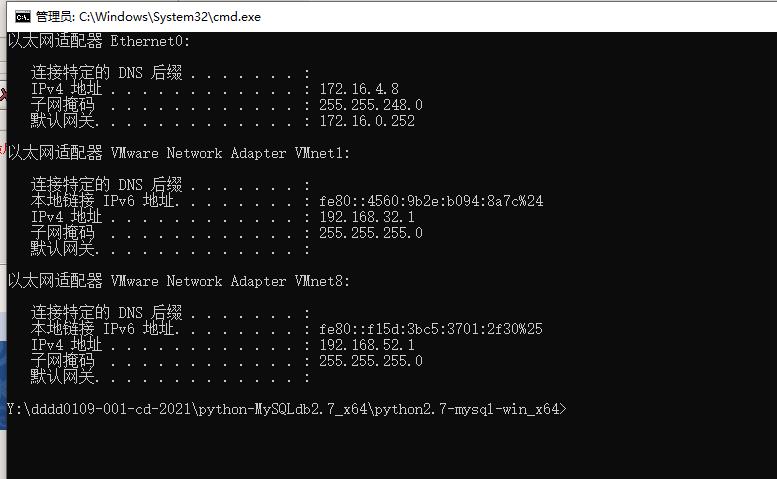
前面略过;一步步安装;到网络配置时,禁止掉IPv6;IP地址设置一个和VMnet8同一网段的;

设置了后如下;
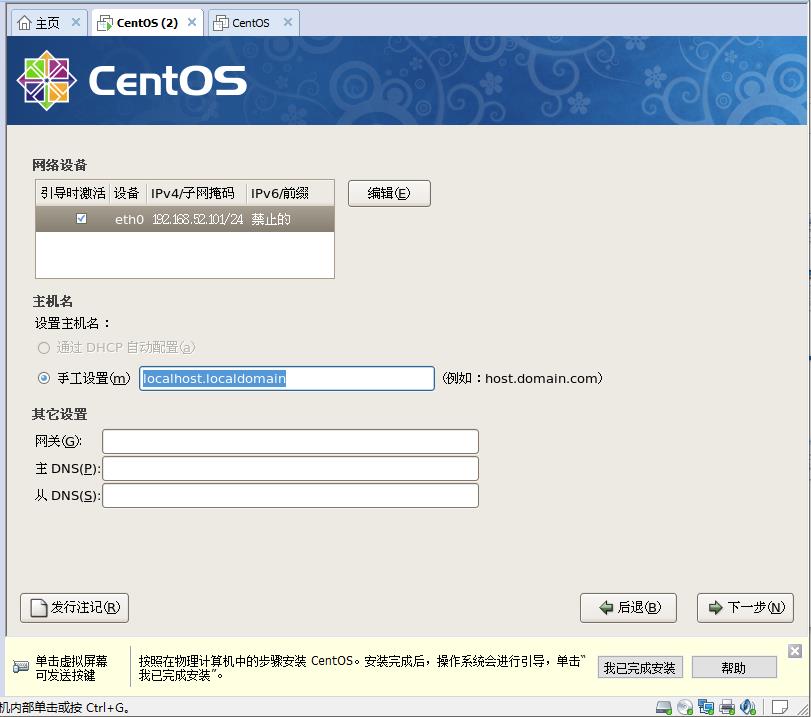
出现下图继续;
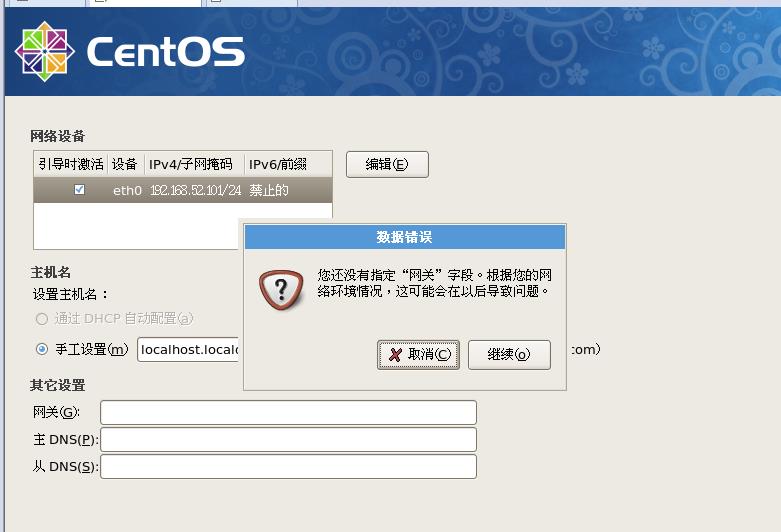
继续;
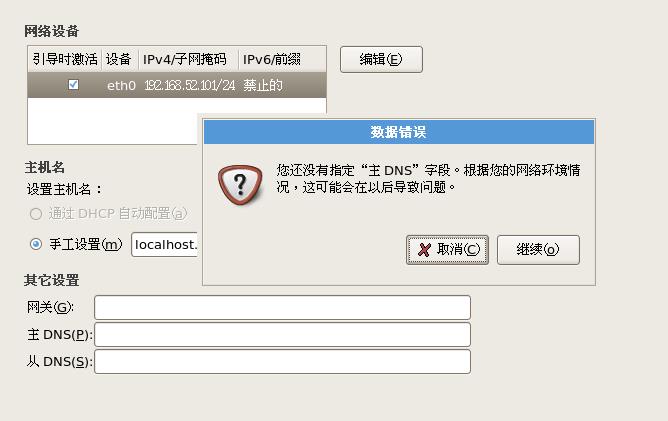
如下图,选择添加额外的软件库;
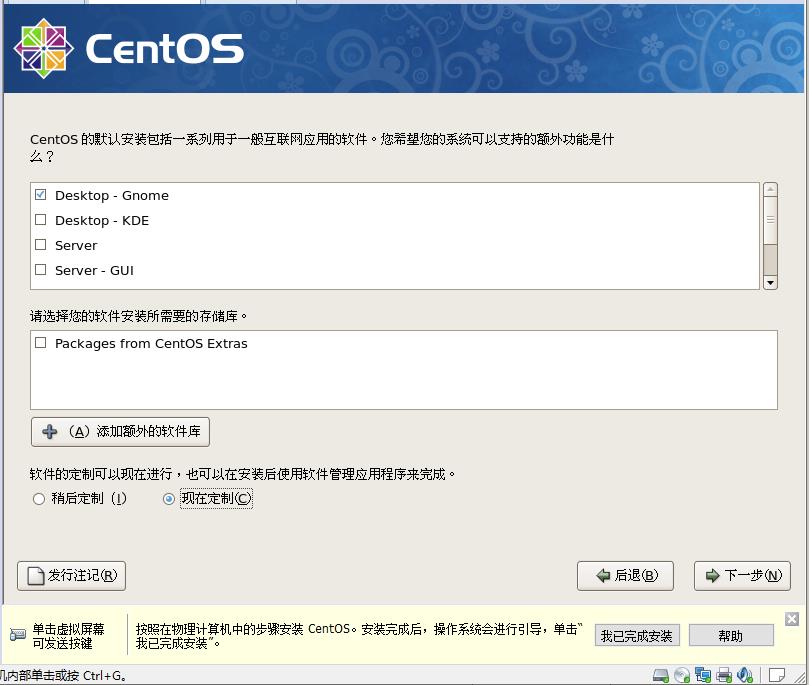
然后定制;可加入Emacs,这是一个文本编辑器;
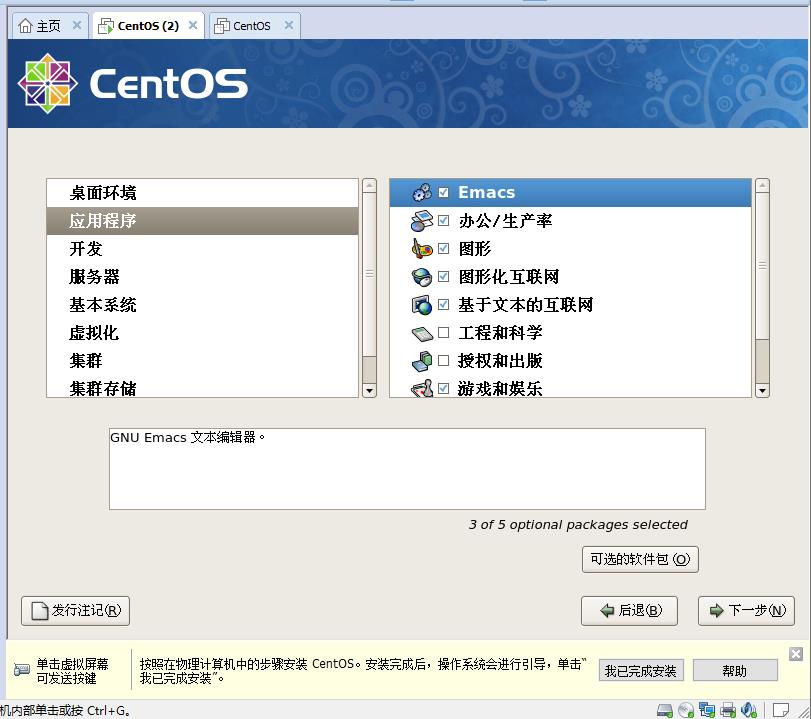
选择开发组件;
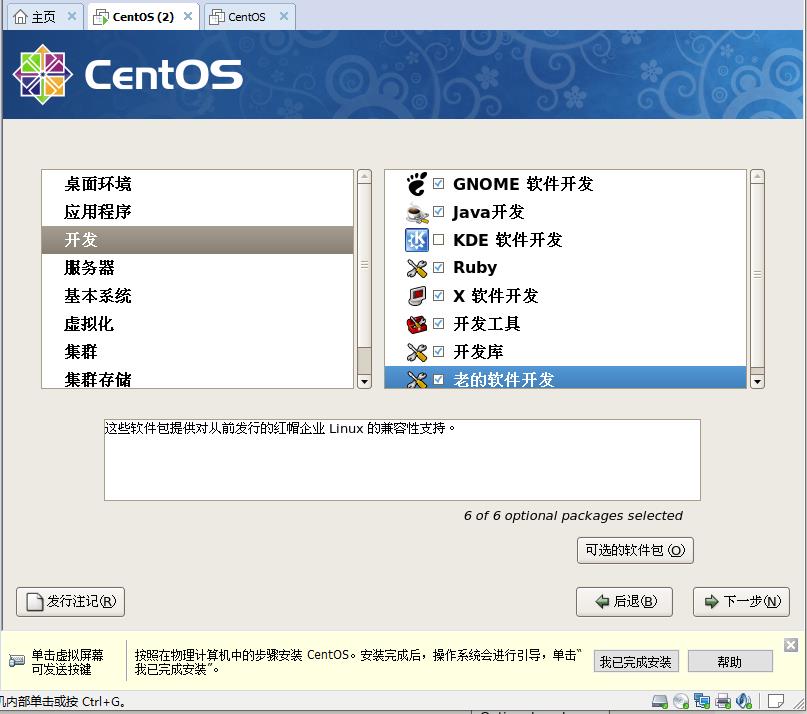
选择服务器;
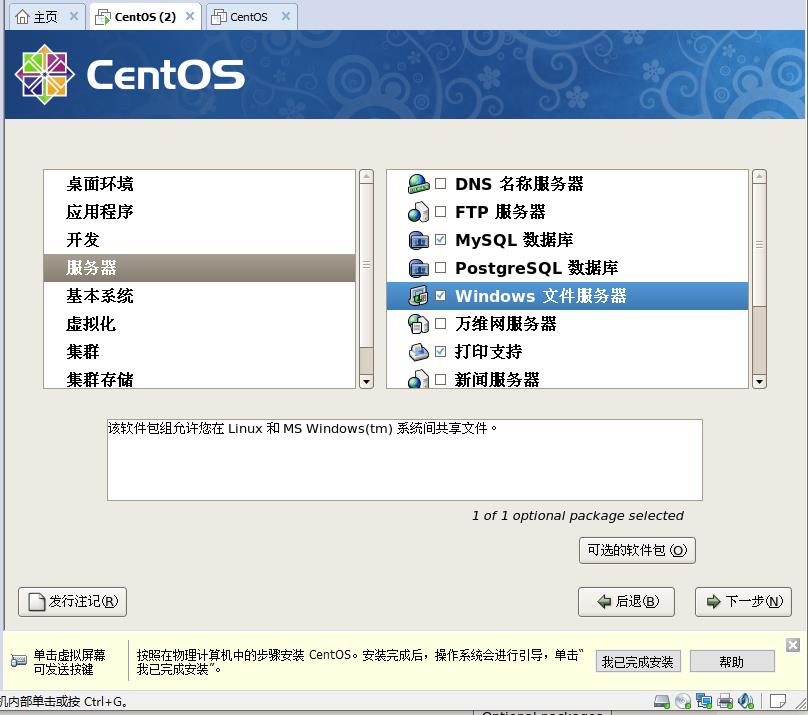
选择管理工具等;
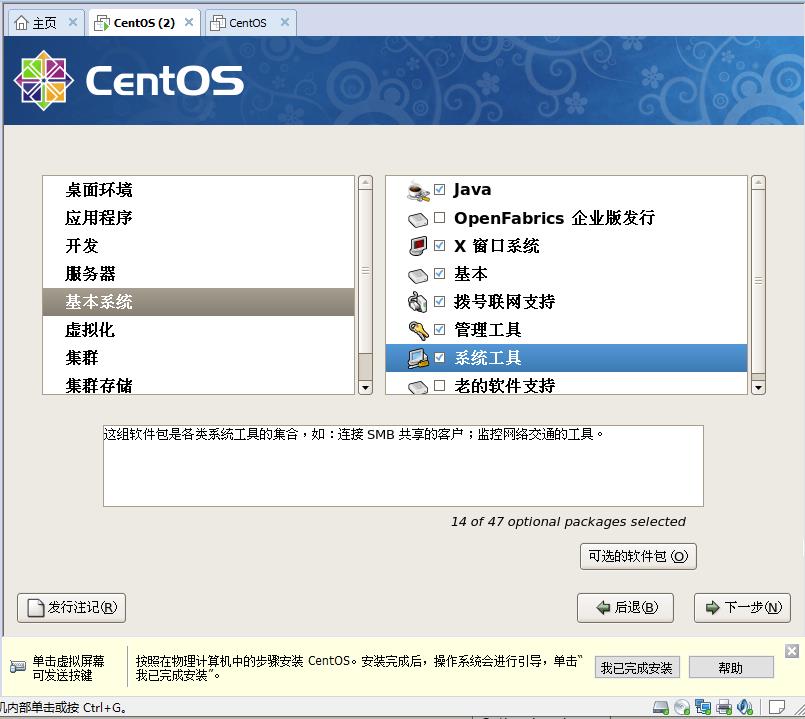
继续;
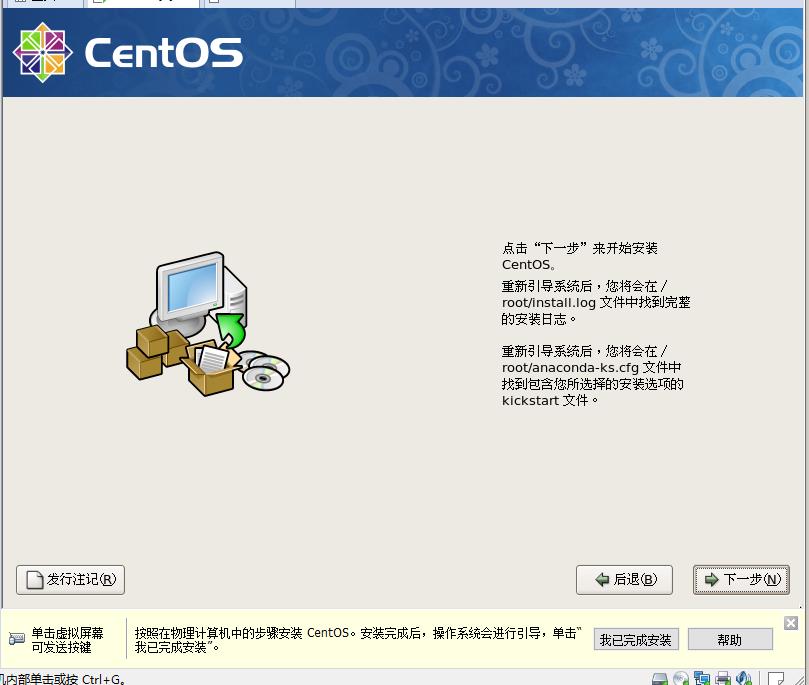
安装过程;
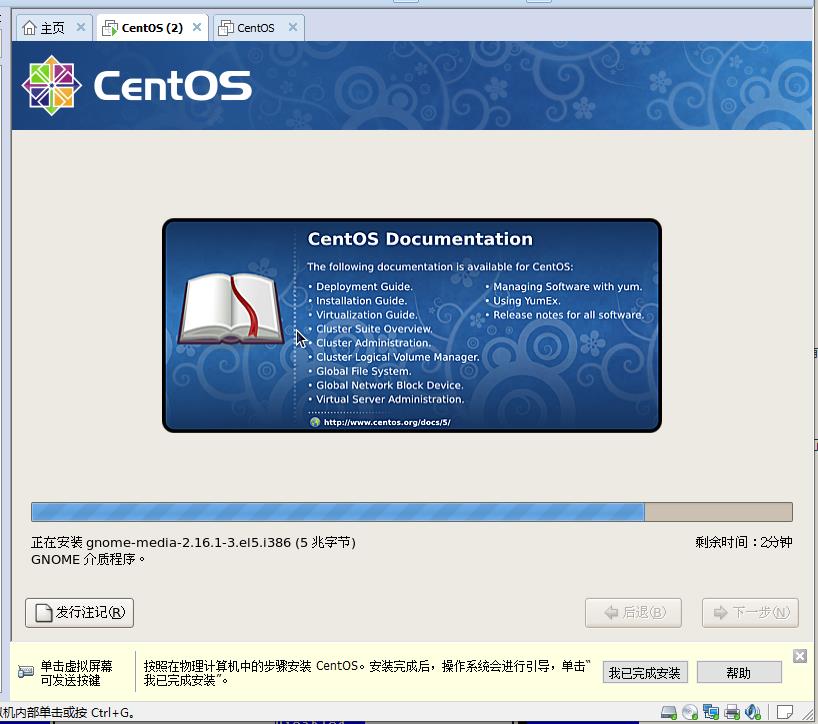
装完重启;
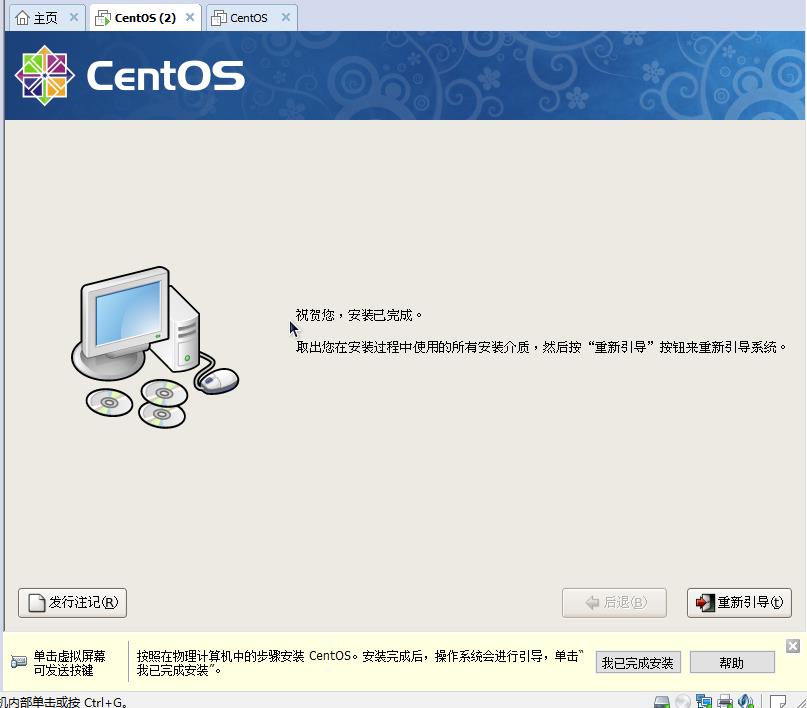
启动之前有一些设置;防火墙,一般启用;
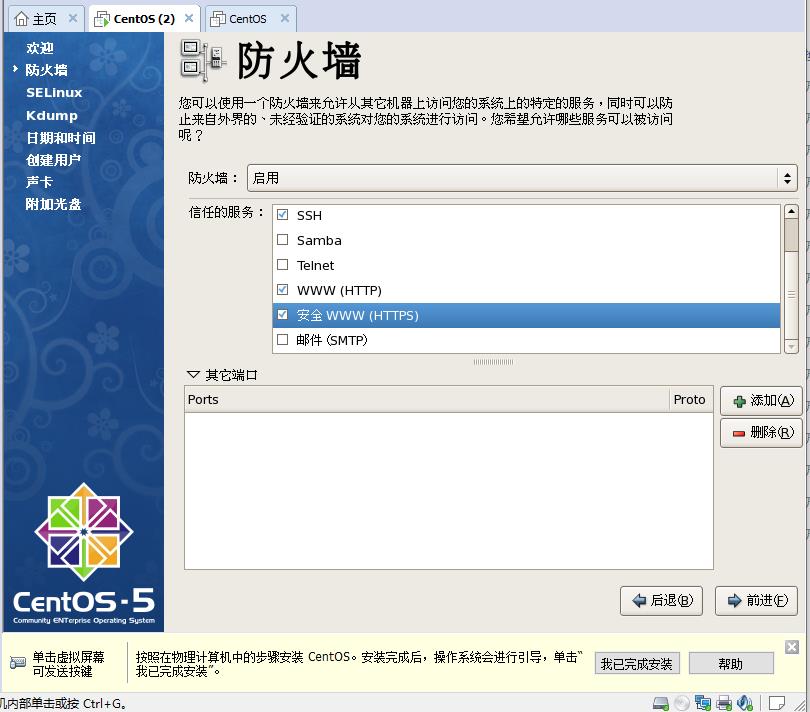
如更改,选是;
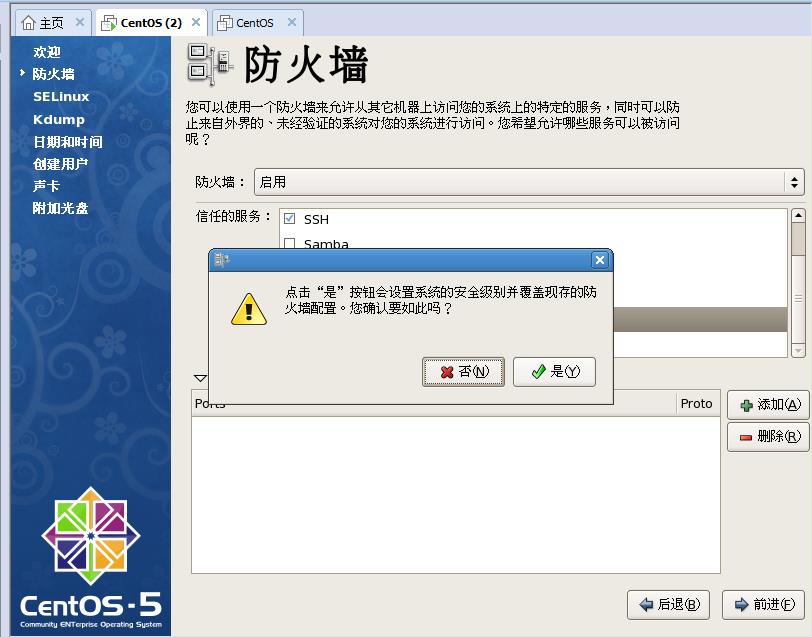
继续;
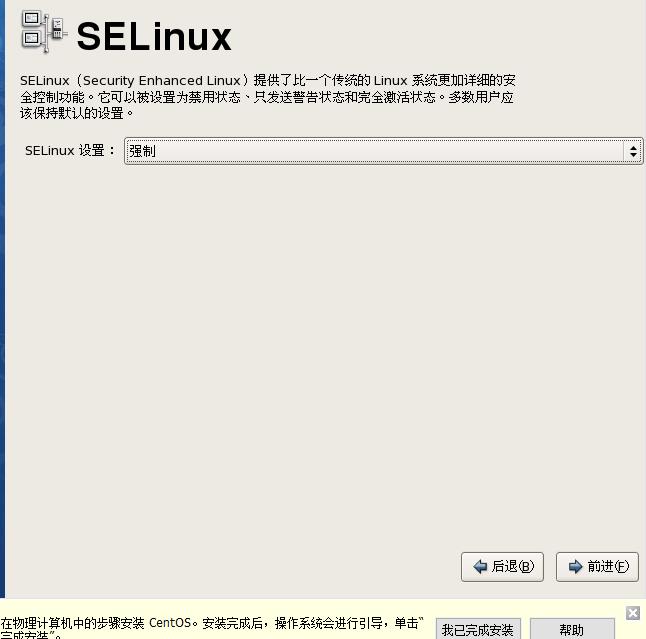
这步若启用;又要重启;不启用;
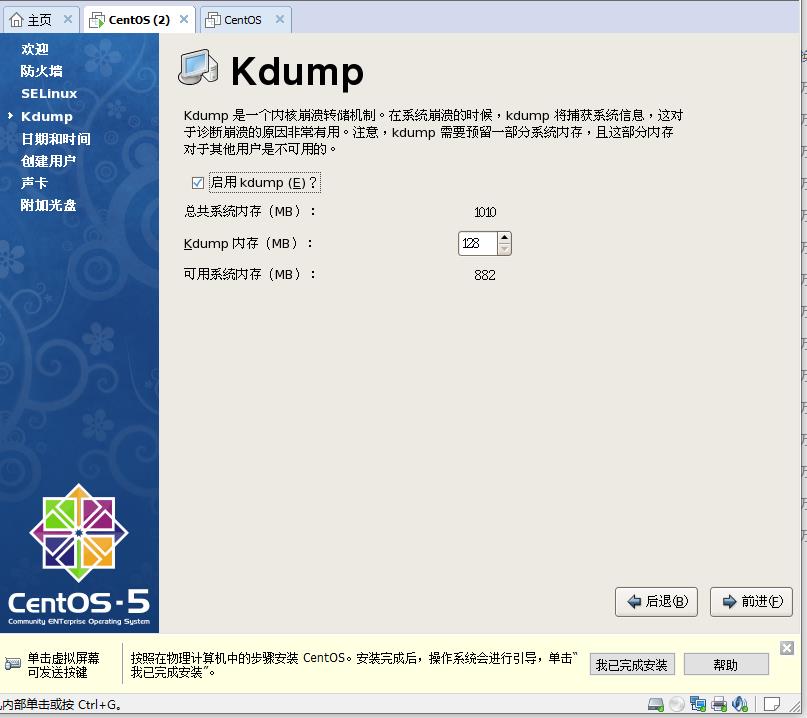
不启用,否则又重启;
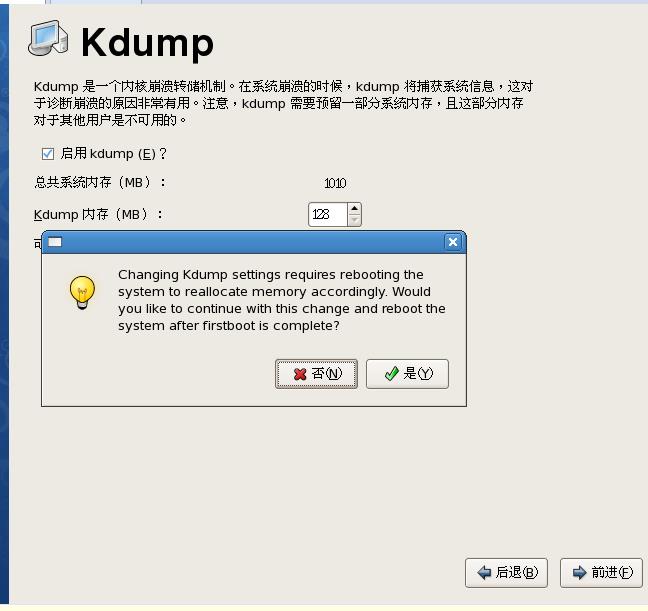
完成设置;
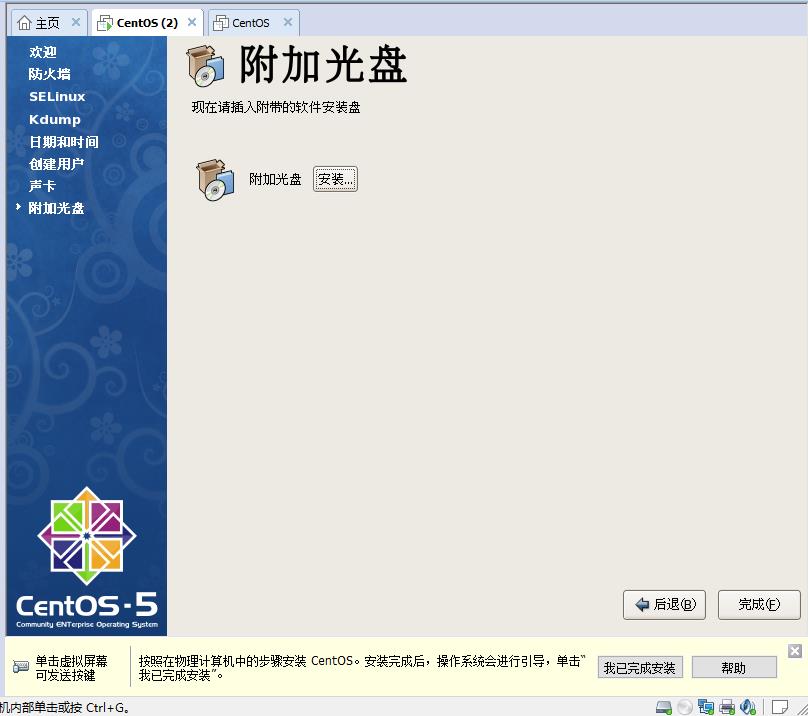
进入CentOS,系统->管理->服务器设置->服务;
将NetworkManager选项勾选,点击重启服务。然后就可以看到右上角已经有了网络连接
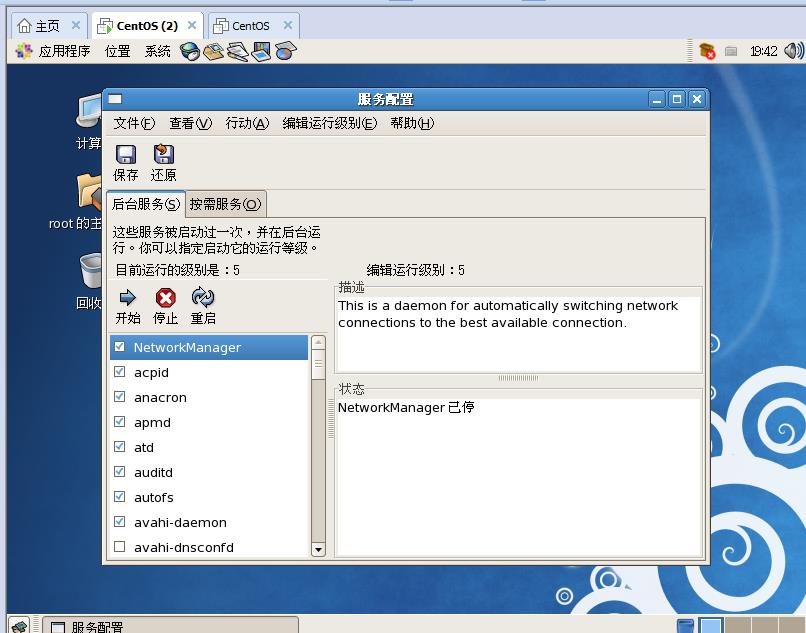
点开始,如下图;
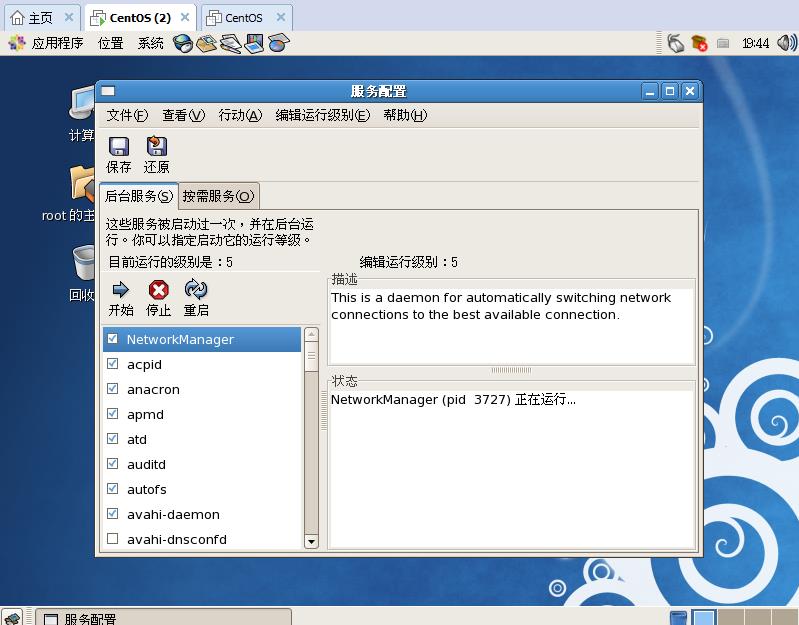
然后网络连接图标出来了;
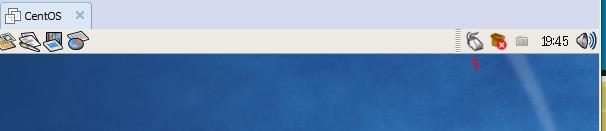
但不能上网;
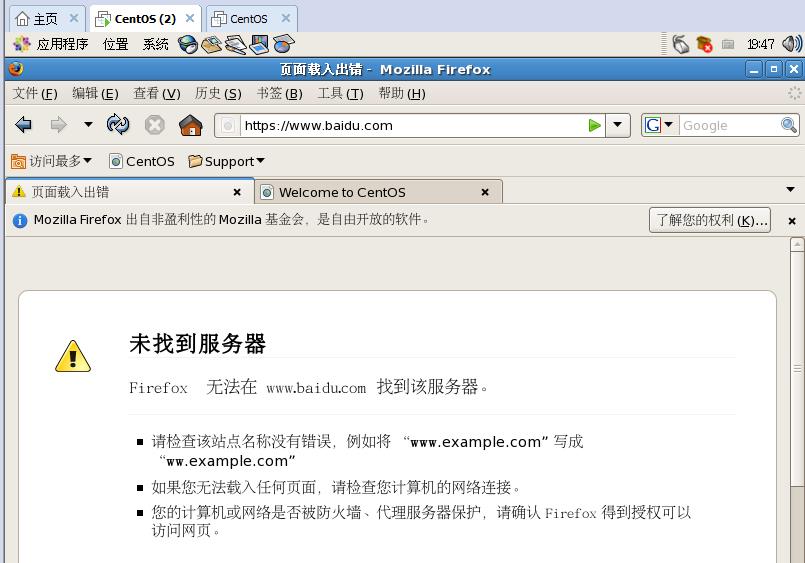
把网络适配器改为桥接模式,再试一下;
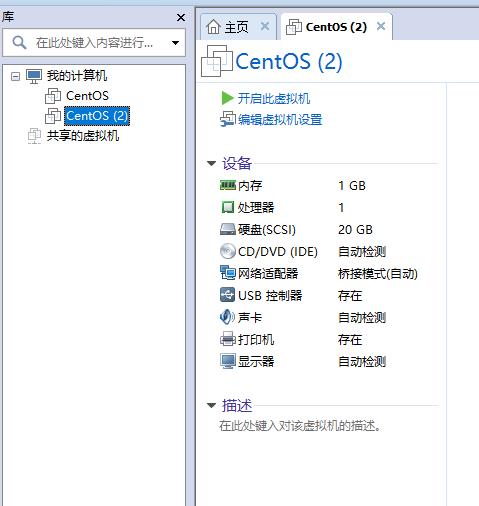
还是不能上网;
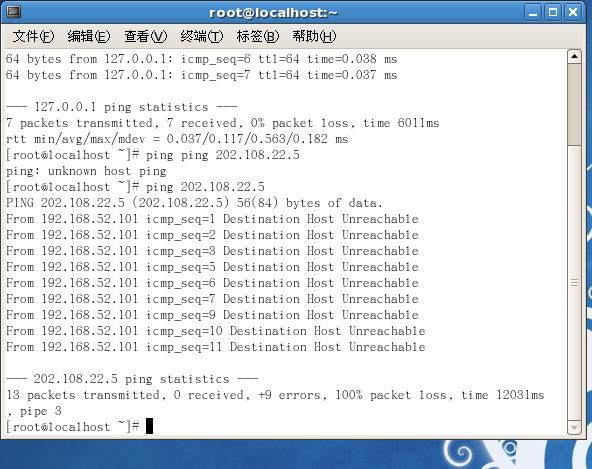
VMWare虚拟网络编辑器;桥接模式,桥接到,这里选中主机实际的网卡;
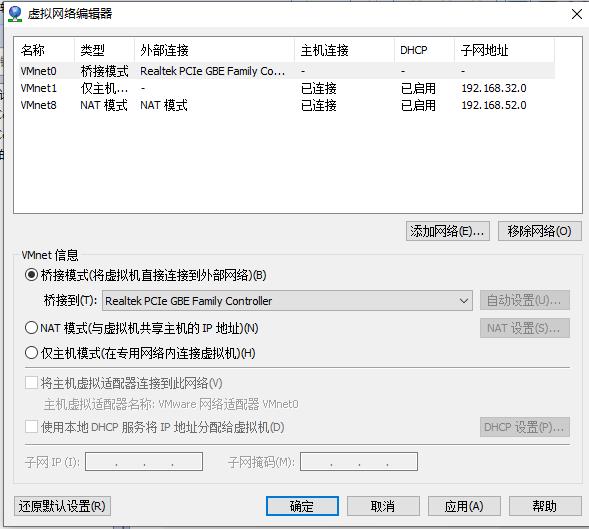
开启虚拟机CentOS,还是不能上网;下回再整;
以上是关于虚拟机安装CentOS 5.5详细过程和上网配置的主要内容,如果未能解决你的问题,请参考以下文章
hyper-v Centos安装后网络配置及Nginx安装详细过程(转)